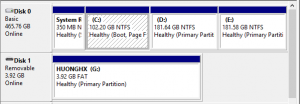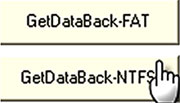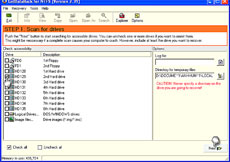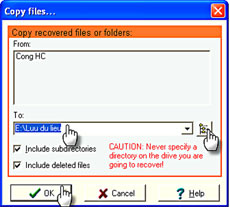Phục hồi dữ liệu ổ cứng do ghost nhầm là khi bạn cài đặt lại hệ điều hành, trong quá trình thao tác do sơ ý nên bạn đã ghost nhầm vào ổ chứa dữ liệu. Vì vậy, toàn bộ dữ liệu bị mất cho nên bạn cần phải tìm cách nào đó để phục hồi dữ liệu ổ cứng.
Phục hồi dữ liệu ổ cứng do ghost nhầm bị mất dữ liệu sẽ tạo cho bạn cảm giác hoang mang, lo sợ. Vì vậy, với trường hợp này, bạn hãy bình tĩnh để xử lý tình huống này vì: có thể thực hiện hoặc xử lý theo nhiều cách khác nhau. Nhưng nếu bạn mong muốn một cách xử lý mới mẻ nhất, đơn giản nhất để phục hồi dữ liệu ổ cứng thì bạn có thể thực hiện điều đó bằng cách sử dụng Hiren’s BootCD. Hoặc bạn hãy dùng những thiết bị lưu trữ dữ liệu để sao lưu dữ liệu ra bên ngoài tránh trường hợp làm mất dữ liệu có thể xảy ra.
- Bạn cần chuẩn bị:
- Đĩa CD Hiren’s Boot
- Cắm ổ cứng vào cáp và thiết lập jump ở chế độ Slave
- Tháo ổ cứng ghost nhầm sang một máy tính khác
- Thiết lập máy tính cho Bios nhận ổ cứng
- Tiến hành phục hồi dữ liệu ổ cứng do ghost nhầm
- Khởi động windows
- Vào click phải chuột vào My Computer à chọn manager để xác định xem máy tính đã nhận ổ cứng hay chưa
- Cho đĩa CD Hiren’s Boot vào ổ đĩa CD
- Khởi động chương trình bằng cách click chọn GetDataBack-NTFS
- Xuất hiện những ổ đĩa cần phục hồi dữ liệu bạn muốn phục hồi ổ nào click dấu tích vào ô vuông cạnh đó và chọn Next –> chọn 1 st parttion[NTFS]
- Và bây giờ bạn hãy chờ đợi quá trình tìm kiếm những tập tin và lưu lại chúng
Với những bước phục hồi dữ liệu ổ cứng thật đơn giản như vậy sẽ giúp bạn bình tĩnh hơn trong công việc đặc biệt là khi bạn đã sơ ý ghost nhầm vào ổ chứa dữ liệu.
 Cứu dữ liệu ổ cứng Phục vụ lượng khách hàng lớn nhất Việt Nam
Cứu dữ liệu ổ cứng Phục vụ lượng khách hàng lớn nhất Việt Nam